ガントチャート
概要と主要な概念
ガントチャートを使用すると、時間を追って進捗状況を追跡するのに役立つガントプロットを作成できます。
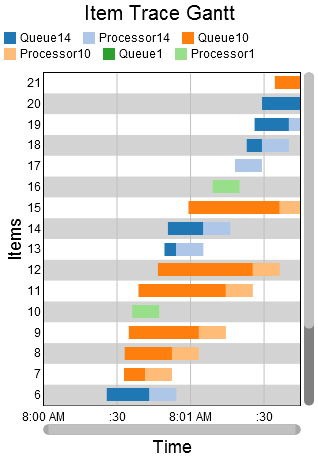
ガントチャートのデータは、ガントチャートが適切に描画されるように特定の方法で配置する必要があります。テーブルは次のようになります。
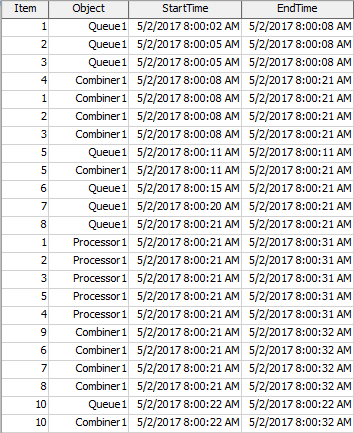
ガントチャートは、行ごとに1つの色付きボックスを描画します。1つの列を使用して、ボックスが描画される行を決定します。別の列は、ボックスの色を決定するために使用されます。最後の2つの列は、ボックスの開始時間と終了時間を決定するために使用されます。使用する列は、[データ]タブで指定できます。列の順序は重要ではありません。
色付きのボックスの上にマウスカーソルを置くと、ポップアップが開き、そのボックスに関連する情報が表示されます。
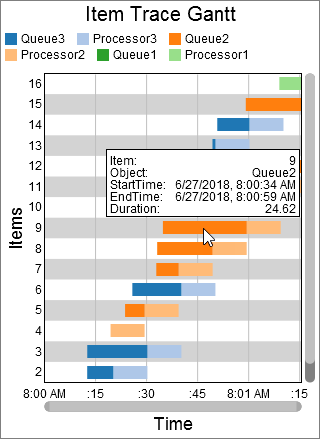
[データ]タブ
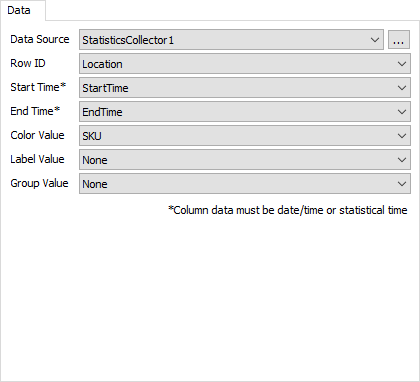
[データ]タブには次のプロパティがあります。
- データソース - ドロップダウンリストから有効なデータソースを選択します。すべての統計コレクターと計算テーブルが表示されます。また、最後のオプションを選択すると、新しい統計コレクターを作成できます。付随するボタンをクリックすると、選択したデータソースのプロパティウィンドウが開かれます。
- 行ID - 行IDとして使用する値を含む列をデータソースから選択します。この列の各固有値は、新しい行に対応します。
- 開始時間 - ガントチャートのボックスの開始時間を含む列をデータソースから選択します。この列にはFlexSimの時間データが含まれている必要があります。
- 終了時間 - ガントチャートのボックスの終了時間を含む列をデータソースから選択します。この列にはFlexSimの時間データが含まれている必要があります。
- 色値 - ガントチャートのボックスの値を含む列をデータソースから選択します。各固有値には一意の色が割り当てられます。
- ラベル値 - 任意。オンにした場合は、各ボックスに余裕があれば、指定された列からのデータが各ボックスに出力されます。
- グループ値 - 任意。オンにした場合は、指定された列からのデータがボックスのグループ分けに使用されます。チャートでボックスをクリックすると、グループ値が同じすべてのボックスが強調表示されます。
[設定]タブ
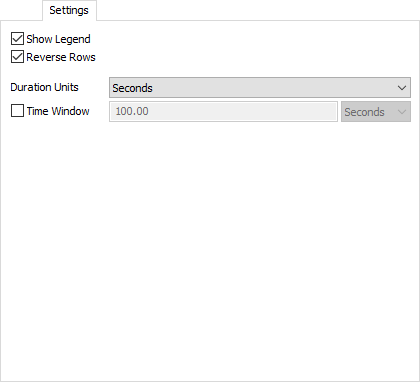
[設定]タブには次のプロパティがあります。
- 凡例を表示 - 凡例を表示する場合は、このチェックボックスをオンにします。凡例を表示しない場合は、チェックボックスをオフにします。
- 行の反転 - このチェックボックスがオンになっている場合、チャートの一番上に最新の行が描画されます。
- 期間の単位 - ホバー情報に表示される期間の単位を指定します。
- 時間ウィンドウ - このチェックボックスがオンになっている場合、チャートは自動で水平スクロールを調整して最新の期間のみ表示します。最新の期間は、このオプションを使用するときに指定する必要があります。
- 精度 - y軸で使用する小数点以下の桁数を指定します。
- フォントサイズ - このグラフの一般的なテキストのフォントサイズをピクセル単位で設定します。
- タイトルフォントサイズ - チャートタイトルのフォントサイズをピクセル単位で設定します。
- 軸タイトルフォントサイズ - 軸タイトルのフォントサイズをピクセル単位で設定します。
- X軸タイトル - 任意。X軸タイトルのテキストを指定します。
- Y軸タイトル - 任意。y軸タイトルのテキストを指定します。
[テキスト]タブ
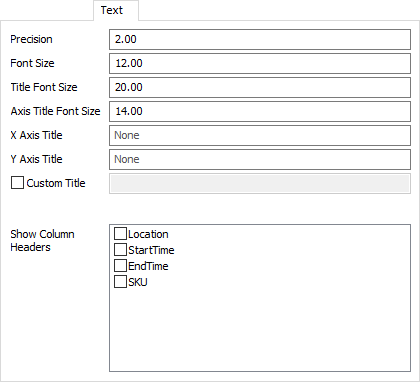
[テキスト]タブには、次のプロパティがあります。
- 精度 - X軸とツールチップに使用する精度を指定します。
- フォントサイズ - このグラフの一般的なテキストのフォントサイズをピクセル単位で設定します。
- タイトルフォントサイズ - チャートタイトルと軸タイトル(存在する場合)のフォントサイズをピクセル単位で設定します。
- X軸タイトル - 任意。X軸タイトルのテキストを指定します。
- Y軸タイトル - 任意。y軸タイトルのテキストを指定します。
- Custom Title(カスタムタイトル) - オンにした場合は、チャートにこのプロパティの値がチャートのタイトルとして表示されます。このプロパティは、特殊文字を含むタイトルを指定するためやどのタイトルも表示しないことを指定するために使用できます。
- Show Column Headers(列ヘッダーを表示) - このリストを使用すれば、チャートにテキストとして書き込む場合にその列ヘッダーを含める値を指定することができます。たとえば、[タイプ]列があれば、チャートにタイプ値を書き込む前に「タイプ: 」と表示することができます。
[色]タブ
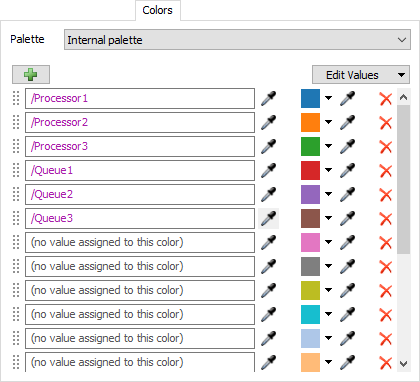
色を使用するすべてのチャートで、[色]タブを使用すれば、チャートで使用するカラーパレットを選択することができます。加えて、そのパレットの色と値を設定することができます。カラーパレットの詳細については、「カラーパレット」のトピックを参照してください。
パフォーマンス指標
ガントチャートは、期間に基づいてパフォーマンス指標を提供します。テーブルの特定の行の期間は、[終了時刻]列と[開始時刻]列の差です。チャートには、パフォーマンス指標として、全期間の平均値、合計値、最小値、または最大値が表示されます。「値の列」の各固有値ごとに、チャートにはその数値のすべての期間の平均値、合計値、最小値、または最大値もパフォーマンス指標として表示されます。